Cuando no Funciona el Video en FaceTime Descubre los Mejores Remedios
Jul 15, 2024 • Categoría: Soluciones de Reparación Móvil • Soluciones probadas
Disponer de conversiones de vídeo en línea es lo mejor cuando se trata de conectar y colaborar con la gente en línea. Esto, sin embargo, ahorra esfuerzos y gastos al mismo tiempo. Teniendo esto en cuenta, cada año Apple introduce algunos cambios nuevos en FaceTime, un servicio de llamadas de audio y vídeo de alta calidad. A veces, es posible que tengas problemas de conectividad o que no puedas acceder al vídeo con FaceTime.
Estos problemas son más probables cuando FaceTime no funciona en tu dispositivo o existen algunas restricciones de permisos. Si has permitido y comprobado todas estas opciones, entonces tu dispositivo Apple podría estar teniendo algunos problemas. El seguimiento de un problema de este tipo no es fácil en absoluto, por lo que este artículo te ayudará a descubrir las mejores soluciones.
Parte 1: ¿Cómo facilita FaceTime la comunicación en los dispositivos iOS?
FaceTime de Apple se ha convertido en una herramienta potente y fácil de usar. Ha redefinido la forma en que nos conectamos con los demás en los dispositivos iOS. FaceTime, introducido en 2010, se ha convertido desde entonces en parte integrante del ecosistema Apple. Facilita llamadas de vídeo y audio nítidas entre usuarios de Apple de todo el mundo.
Una de las características más destacadas de FaceTime es su simplicidad. Integrado directamente en los dispositivos iOS, FaceTime no requiere descargas ni instalaciones adicionales. Todo lo que necesitas es un dispositivo Apple con cámara frontal y conexión a Internet. Sin embargo, en ocasiones, puedes enfrentar problemas como cuando FaceTime no está disponible.
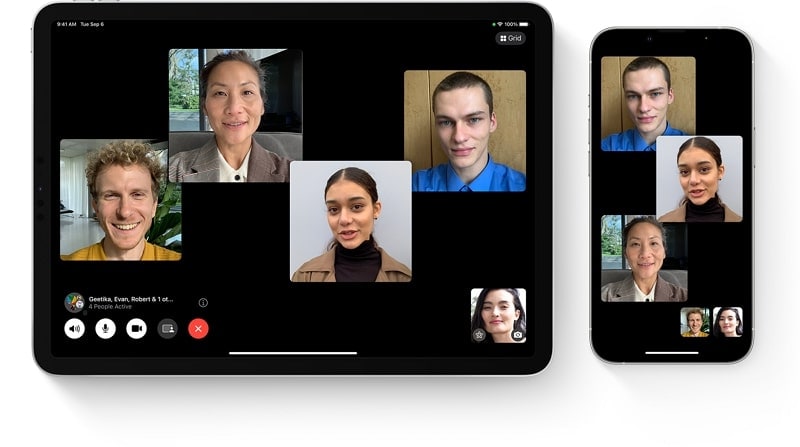
Además, FaceTime ha evolucionado continuamente para adaptarse a las necesidades de los usuarios. Ha ido más allá de los chats de vídeo con funciones como las llamadas FaceTime en grupo y la pantalla compartida. Esta evolución ha transformado FaceTime en una plataforma versátil. FaceTime también destaca por dar prioridad a la privacidad y seguridad del usuario. Además, Apple proporciona cifrado de extremo a extremo para tus conversaciones. Este nivel de seguridad ha convertido a FaceTime en una plataforma de confianza.
Parte 2: FaceTime no funciona: ¿Cuáles son las soluciones?
FaceTime es una aplicación excelente para hablar y colaborar con amigos en dispositivos Apple. A veces, esto no funciona, y puede ser una situación frustrante. Para ello, hemos comentado las 8 mejores soluciones que te ayudarán a resolver si FaceTime no funciona en tu iPhone.
Solución 1. Comprueba la disponibilidad de FaceTime para usarlo
Comprueba si puedes usar FaceTime o no. Debes saber que esta función no está disponible en todas partes. Algunos países y zonas no lo permiten, y algunas compañías telefónicas no admiten esta función. Para saber si puedes usar FaceTime donde vives y con tu compañía telefónica, ve a Página de ayuda oficial de Apple.
Sepa queFaceTime no funciona en países como China y EAU. Sin embargo, si aun así quieres utilizarlo, prueba a usar una VPN para saltarte estas restricciones.
Solución 2. Asegurar la conexión de red para FaceTime
FaceTime necesita Internet estable, ya sea Wi-Fi o datos móviles, para funcionar. Afrontar problemas como El vídeo de FaceTime no funciona, lo primero que debes comprobar es tu conexión a Internet. Funciona bien con Wi-Fi, pero también puedes usar los datos de tu móvil para las llamadas FaceTime. Para activar los datos móviles para FaceTime, sigue las instrucciones:
Instrucciones: Ve a la aplicación "Ajustes" de tu dispositivo y toca "Móvil." Ahora, desplázate hacia abajo hasta que encuentres "FaceTime" en la lista de aplicaciones. Allí, activa el interruptor situado junto a él para habilitar la conexión a Internet.
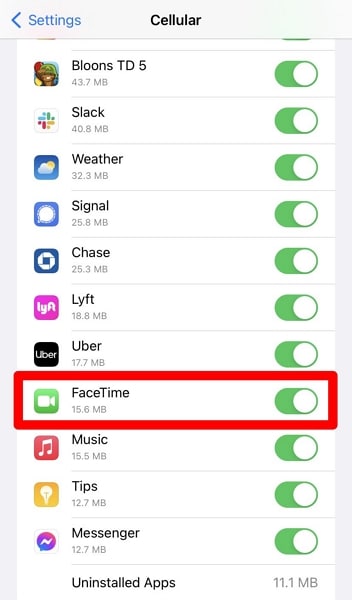
Solución 3. Verificar la configuración para usar FaceTime
Si quieres asegurarte de que FaceTime funciona sin problemas, asegúrate de que tus datos de contacto son correctos. Además, guarda los datos de contacto correctos de la persona a la que llamas. A continuación te explicamos cómo verificar la configuración de FaceTime:
- Paso 1: Desbloquea tu iPhone y ve a la pantalla de inicio para acceder a la app "Ajustes". Desplázate por el menú "Ajustes", busca "FaceTime" y tócalo.
- Paso 2: En la sección "Se le puede localizar por FaceTime en", anota tu información de contacto. Esto incluye un número de teléfono y una dirección de correo electrónico, así que asegúrate de que tus datos son correctos. Haz clic en tu número de teléfono y dirección de correo electrónico individualmente para comprobarlos y editarlos si es necesario.
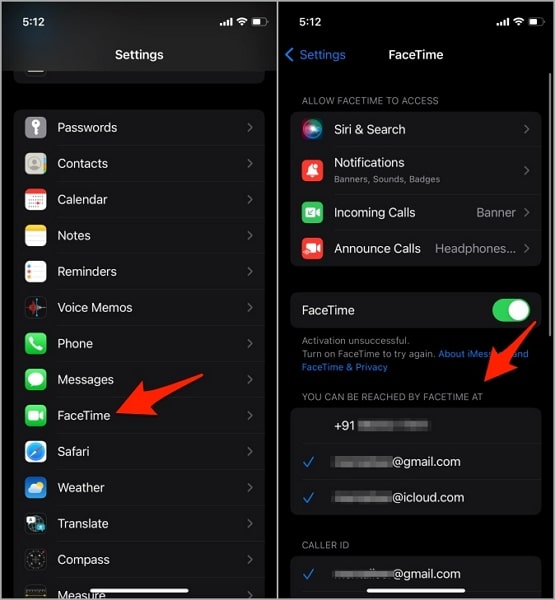
Solución 4. Reiniciar iPhone para actualizar
Reiniciar tu iPhone es una mejor solución si mi FaceTime no funciona correctamente. Este sencillo paso puede ayudar a resolver cualquier problema y arreglar los de menor importancia con las instrucciones proporcionadas.
- Paso 1: Mantén pulsado el botón "Lateral" junto con una tecla de "Volumen" durante un rato. Suelta los botones cuando aparezca el control deslizante de encendido en la pantalla. Desliza el control deslizante de encendido hacia la derecha para apagar tu dispositivo iOS. Ahora, espera unos instantes y pulsa el botón "Side" para encender el dispositivo.
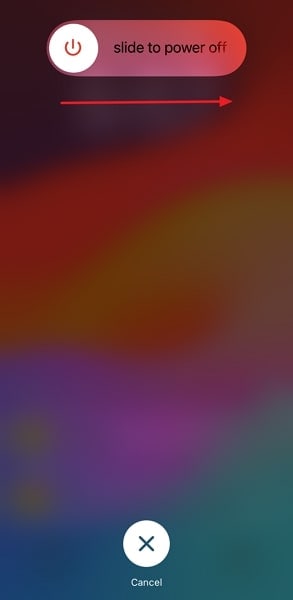
Solución 5. Modificar la configuración de las restricciones de contenido
Si no puedes encontrar la aplicación FaceTime en tu iPhone, o parece que no aparece en los ajustes de tu iPhone, es posible que hayas configurado restricciones de contenido. FaceTime o la cámara a veces pueden estar desactivadas en la lista de aplicaciones permitidas. A continuación se explica cómo comprobar y ajustar la configuración de Restricción de contenido y privacidad:
- Paso 1: Explora la aplicación "Ajustes" de tu iPhone, luego desplázate hacia abajo y toca "Tiempo de pantalla." Aquí, debes seleccionar "Restricciones de contenido y privacidad".
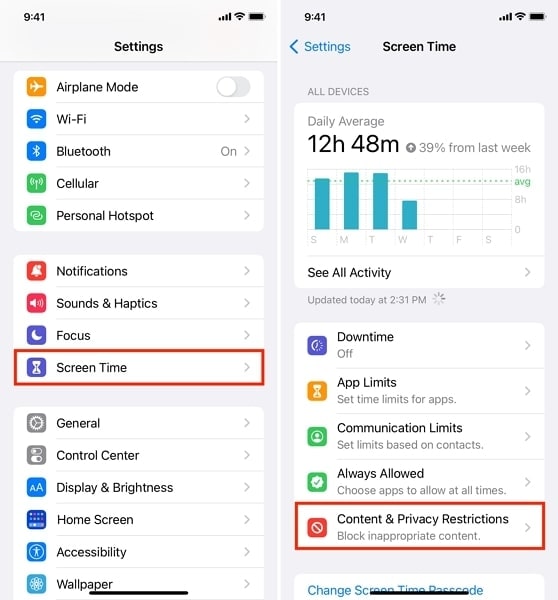
- Paso 2: Es posible que se te pida que introduzcas tu código de acceso de Tiempo en Pantalla. Si no has configurado ninguno, puedes crear un código de acceso. En "Aplicaciones permitidas", asegúrate de que "FaceTime", "SharePlay" y "Cámara" están activadas.
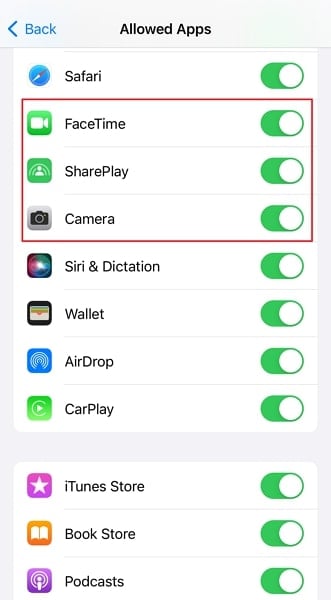
Solución 6. Volver a iniciar sesión en FaceTime
Si eres usuario de iOS y FaceTime sigue sin funcionar en tu iPhone, prueba a cerrar e iniciar sesión en FaceTime. Asegúrate de utilizar el ID de Apple y la contraseña correctos y sigue los pasos indicados a continuación:
Instrucciones: Accede a la app "Ajustes" de tu iPhone y desplázate hacia abajo hasta pulsar la opción "FaceTime". En la sección "ID de llamada", accede a tu ID de Apple. Púlsalo y selecciona "Cerrar sesión". Tras unos instantes, pulsa "Usar tu ID de Apple para FaceTime" e introduce tu ID de Apple y contraseña para volver a iniciar sesión.
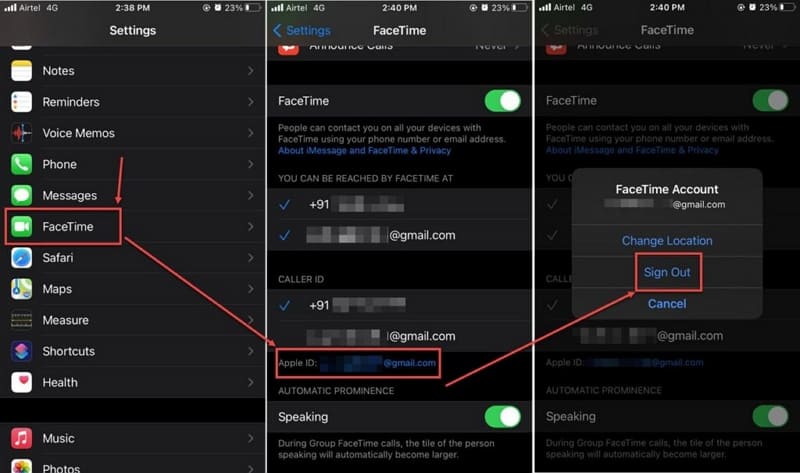
Fix 7. Restablecer los ajustes de red del iPhone
Si tienes problemas de conexión que hacen que FaceTime no funcione en tu iPhone, puedes probar a restablecer los ajustes de red. Este proceso no borrará los datos de tu iPhone, pero eliminará la información guardada de VPN y redes Wi-Fi junto con sus contraseñas. Asegúrate de guardar esta información antes de proceder a resolver FaceTime no funciona en el iPhone:
- Paso 1: Explora la app "Ajustes" y desplázate hacia abajo hasta encontrar la opción "General". A continuación, pulsa en la función "Transferir o restablecer iPhone", elige "Restablecer" y selecciona "Restablecer ajustes de red."
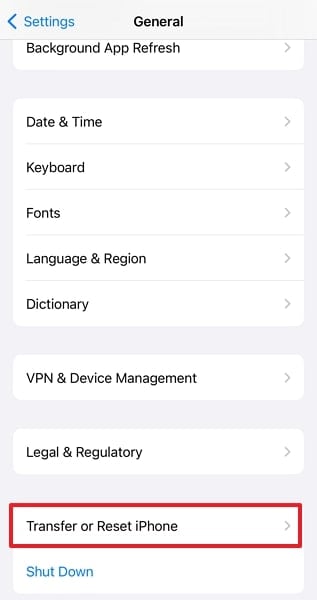
- Paso 2: Introduce el código de acceso de tu iPhone cuando se solicite. Una vez introducido, pulsa de nuevo "Restablecer configuración de red" para confirmar tu decisión.
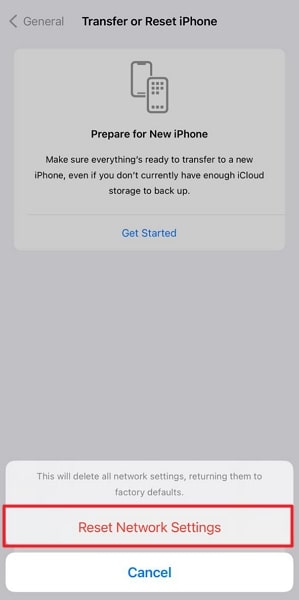
Solución 8. Restablecimiento de Fábrica del iPhone (si es necesario)
Has probado todos los demás métodos de solución de problemas y FaceTime sigue sin funcionar en tu dispositivo iOS. En este caso, puedes considerar realizar un restablecimiento de fábrica. Esto ayuda en la corrección de errores de iOS y restaura tu iPhone a la configuración predeterminada. Sin embargo, ten en cuenta que un restablecimiento de fábrica borrará todos los datos, incluidas fotos, vídeos, contactos y aplicaciones descargadas. Si aún así quieres restablecerlo de fábrica, sigue los pasos que se indican a continuación:
- Paso 1: Navega y haz clic en la app "Ajustes" y dirígete a la opción "General". Selecciona la opción "Transferir o restablecer iPhone" y elige "Borrar todo el contenido y los ajustes".
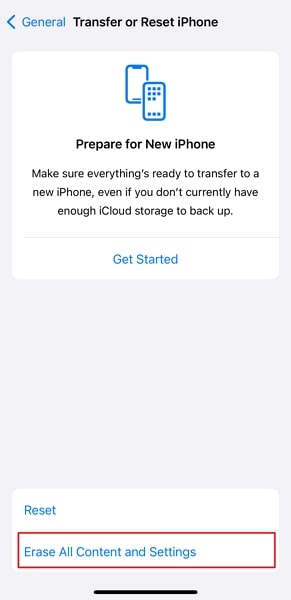
- Paso 2: Aquí, verás una pantalla con la opción de "Borrar este iPhone", para proceder, toca el botón "Continuar". Sigue las instrucciones en pantalla para completar el proceso de restablecimiento de fábrica.
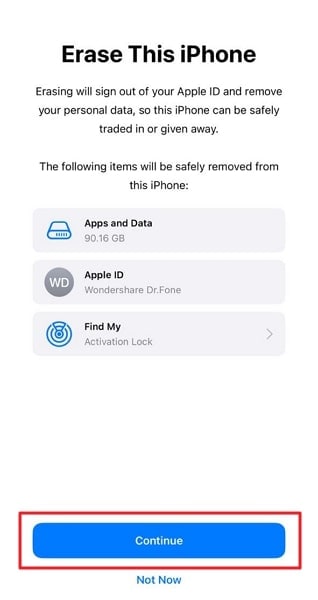
Parte 3: Solucionar cuando FaceTime no funciona con Wondershare Dr.Fone - Reparación del Sistema (iOS)
Si no puedes solucionar el error cuando FaceTime no está disponible después de probar esas soluciones, podría ser un error de software o un problema del sistema. La única forma de resolver este problema es mediante Wondershare Dr.Fone - Reparación del Sistema (iOS) . Este ofrece la mejor solución de reparación del sistema, prometiendo que no se pederán tus datos. Con más de 150 soluciones de reparación para iOS, esta herramienta resuelve todos los problemas de manera simple.
Wondershare Dr.Fone ofrece tres modos de iOS basados en el nivel del problema. Estos modos se denominan estándar, avanzado y antirrecuperación. Si deseas resolver los problemas del sistema sin pérdida de datos, el modo estándar es la mejor opción. Tu puedes incluso conseguir iPhone congelado y problemas de pantalla en negro resuelto con facilidad utilizando Wondershare Dr.Fone.

Conclusión
En resumen, FaceTime se ha convertido en una herramienta vital para los usuarios de iOS. Sin embargo, como cualquier tecnología, no es inmune a contratiempos ocasionales que pueden provocar que El vídeo de FaceTime no funcione. En esta guía, hemos explorado una serie de soluciones para resolver los problemas de FaceTime. Estos van desde la comprobación de los ajustes y las conexiones de red hasta métodos más avanzados de solución de problemas.
También hemos presentado una herramienta especializada llamada Wondershare Dr.Fone - Reparación del Sistema (iOS), que puede ser un salvavidas cuando las reparaciones estándar se quedan cortas. Este potente software ofrece un enfoque sistemático y eficaz para solucionar problemas del sistema iOS, incluidos los que afectan a FaceTime.
















Paula Hernández
staff Editor
Calificado en general con4.5(105participantes)